Hur man spelar MP4-videofiler i Windows Media Player 10/11/12
"Jag laddade ner några MP4-videofiler, men Windows Media Player kan inte öppna dem alls, kan Windows Media Player spelar MP4?"
Om du kontrollerar filtyperna som stöds av Windows Media Player kan du hitta MP4-videofilen i listan. En MP4-fil är emellertid en multimedias digital behållare. Det förlitar sig på att olika codecs fungerar korrekt. Windows Media Player kan inte avkoda det om en av kodarna inte stöds. Oroa dig inte! Den här artikeln kommer att berätta hur du spelar alla MP4-videofiler i WMP.

Del 1: Kan Windows Media Player spela MP4?
MPEG-4-filformatet innehåller MPEG-4-kodad video och Advanced Audio Coding-kodat ljudinnehåll. Den använder förlängningen .mp4. Enligt Microsoft stöder Windows Media Player 12 inte uppspelningen av .mp4-filformatet naturligt.
Del 2: Bästa alternativet för att konvertera MP4 för Windows Media Player
Den bästa lösningen för att spela alla MP4-videor i Windows Media Player är att konvertera dem till Windows Media-format, till exempel WMV. I sådant fall behöver du en MP4-omvandlare, t.ex. Tipard Video Converter Ultimate. Det är mycket mer än en enkel videokonverterare, men erbjuder omfattande användbara funktioner på det sätt som alla kan behärska snabbt.
Nyckelfunktioner för den bästa MP4-omvandlaren
- 1. Konvertera MP4 till WMV, WMA och andra mediaformat snabbt.
- 2. Stöd 4K-videokonvertering utan kvalitetsförlust.
- 3. Satsa flera MP4-videor med flera trådar.
Det är naturligtvis det bästa alternativet att konvertera MP4 till Windows Media-format. Vi använder WMV som exempel för att visa proceduren.
Hur konverterar man MP4 för Windows Media Player
Importera alla MP4-filer
Starta den bästa MP4-omvandlaren när du installerar den på din PC. Det är kompatibelt med Windows 10/8/7 / XP. Det finns två sätt att importera MP4-filer som du vill spela i Windows Media Player: klicka på Lägg till filer menyn längst upp till vänster eller dra och släpp dem till biblioteksområdet.

Ange utgångsformat
Tryck på miniatyren så kan du spela MP4-filerna utan Windows Media Player. Klicka på formatikonen på den första titeln för att aktivera profildialogen. Gå till Video fliken, välj WMV från den vänstra fältet och välj din favoritkvalitet. För att få fler anpassade alternativ klickar du på kugghjulsikonen på objektet och sedan kan du ändra bithastighet, upplösning etc. Ställ sedan in utgångsformatet för andra titlar.

Konvertera MP4 till Windows Media Player
Gå till det nedre området i huvudgränssnittet, klicka på mappikonen och välj en specifik katalog för att spara utdatafilerna. Klicka till slut på Konvertera alla för att börja konvertera MP4 för Windows Media Player.

Anmärkningar: MP4-omvandlaren integrerar också en videoredigerare. Om du vill redigera dina MP4-filer klickar du på knappen Redigera med en magiska fältikon bredvid miniatyrbilden.
Del 3: Hämta MP4-kodningar från Microsoft
Som standard stöder Window Media Player endast begränsade multimediafilformat, till exempel WMV, WMA, etc. Förutom att konvertera MP4 för Windows Media Player kan du installera extra codec för din WMP. Codek kräver Windows XP eller senare och Windows Media Player 9 eller senare.
steg 1 När du får ett fel med att en codec krävs för att spela den här filen, öppna din webbläsare. Kopiera och klistra in https://www.microsoft.com/en-us/download/details.aspx?id=507 i adressfältet och tryck på Enter-tangenten på tangentbordet.
steg 2 Leta reda på codec-installationspaketområdet och klicka på Download knapp.
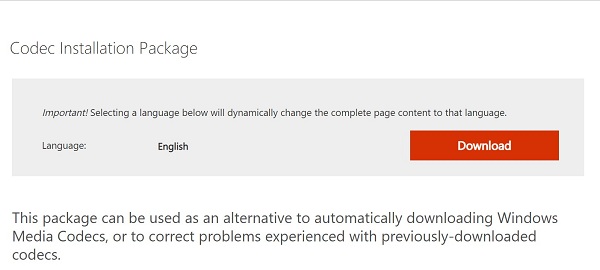
steg 3 Då får du två alternativ:
Klicka på för att installera codec just nu Öppen or Kör det här programmet från dess nuvarande plats.
Om du vill installera det senare väljer du Save or Spara det här programmet på disken.
Starta om datorn och spela MP4 i Windows Media Player efter codecinstallation. Det borde spelas normalt den här gången.
Anmärkningar: Jämfört med videokonvertering fungerar den här codecen bara till MP4-filformat. Om du försöker spela upp andra videor som WMP inte stöder måste du installera andra codecs. Dessutom är codec enligt vår forskning endast tillgänglig för en del av MP4-filer.
Del 4: Vanliga frågor om att spela MP4 i WMP
Spelar VLC MP4?
VLC spelar MP4-filer, men det har vissa begränsningar. VLC stöder endast MPEG-4 APS, DivX 4/5/6, XviD, 3ivX D4 och H.264 / MPEG-4 AVC. Faktum är att MP4 är en multimediebehållare som lagrar olika video- och ljudkodeker. Kan VLC spela MP4? Svaret är ja och nej, beroende på codecs för din MP4-fil. I alla fall, VLC kan konvertera till MP4-filer lätt.
Varför spelar inte min Windows Media Player videor?
Det finns flera orsaker till att Windows Media Player slutar spela upp videor:
1. Videofilformatet är inte kompatibelt med WMP alls. Du bör installera extra codecs eller konvertera videofilerna till WMV i sådant fall.
2. Din videofil har skadats. Då kan inte videon öppnas av någon mediaspelare inklusive WMP.
3. Windows Media Player är skadad på grund av olika faktorer. För att fixa det, starta om datorn, uppdatera programvaran och installera om WMP från Microsofts webbplats.
Kan jag konvertera MP4 till MP3 i Windows Media Player?
Det är ganska enkelt att konvertera en MP4 till MP3 i Windows Media Player. Öppna MP4-filen i Windows Media Player, gå till Fil menyn och välj Spara som or Spara media somoch ändra sedan filändelsen till .mp3. Klicka på Save för att konvertera MP4 till MP3.
Slutsats
Den här guiden har delat två effektiva sätt att spela MP4 i Windows Media Player. Ibland försöker du öppna en MP4-videofil på PC, men WMP dyker bara upp ett felmeddelande. Windows Media Player stöder endast begränsade video- och ljudkoder. Utan extra codec-installation kan du inte spela MP4 i WMP. Den alternativa lösningen är att konvertera MP4 till WMP-stödda format med Tipard Video Converter Ultimate. Dessutom kan du spela DVD på Windows Media Player om du har en DVD-avkodare.







